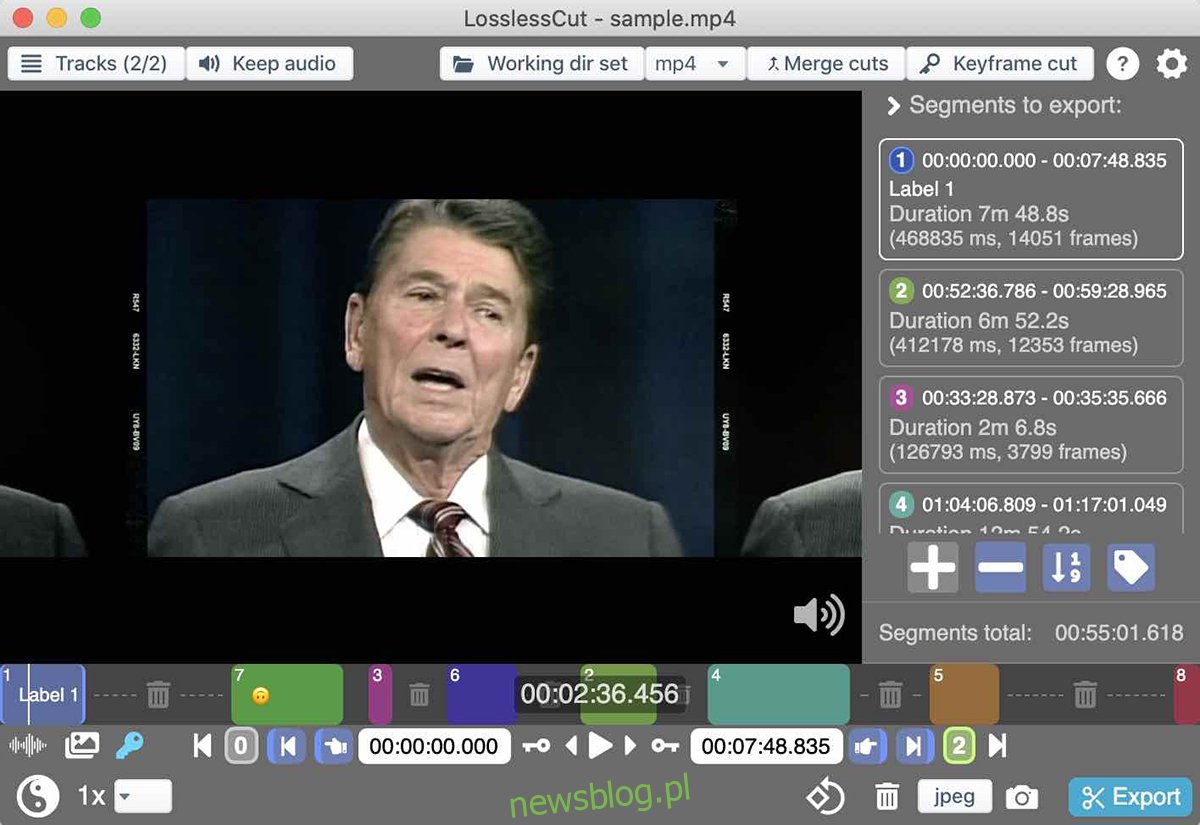Czy potrzebujesz dobrego edytora wideo w systemie Linux, który poradzi sobie z bezstratnymi nagraniami? Sprawdź bezstratne cięcie. Jest to lekki nieliniowy edytor dla systemu Linux, który może nagrywać materiał bez utraty jakości. Oto jak zainstalować go w systemie Linux.
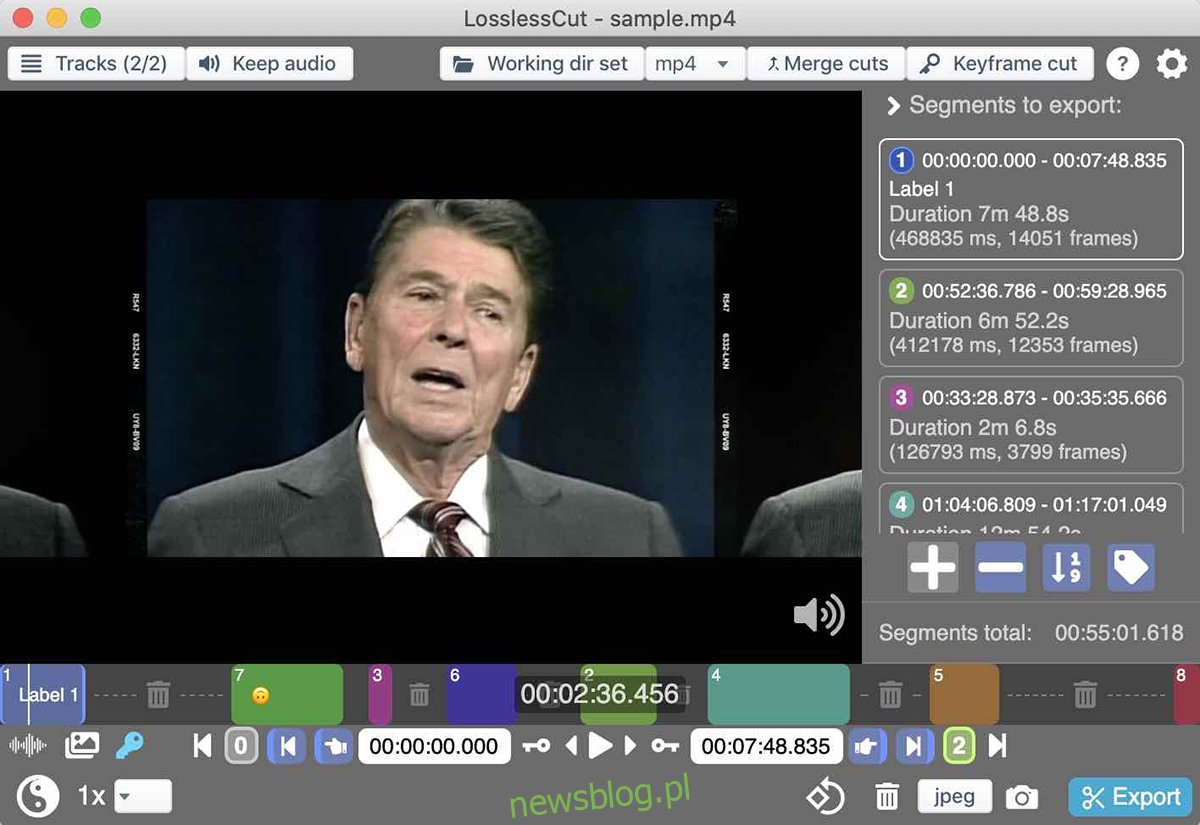
Spis treści:
Instrukcje instalacji AppImage
Świetnym sposobem na zainstalowanie edytora wideo Lossless Cut w systemie Linux jest wydanie AppImage. Wersja AppImage Lossless Cut działa w 100% dystrybucji Linuksa, a co najważniejsze, nie musisz zajmować się zależnościami.
Aby uzyskać najnowszą wersję Lossless Cut działającą na komputerze z systemem Linux, potrzebujesz narzędzia o nazwie AppImageLauncher. Automatycznie zarządza twoimi AppImages i integruje je z systemem Linux, więc nie musisz tego robić.
Instalacja aplikacji AppImageLaunch jest stosunkowo łatwa. Aby to działało, zacznij od uruchomienia okna terminala na pulpicie systemu Linux. Możesz uruchomić okno terminala na pulpicie systemu Linux, naciskając Ctrl + Alt + T na klawiaturze. Lub wyszukaj „Terminal” w menu aplikacji.
Po otwarciu okna terminala zainstaluj program na swoim komputerze, który jest zgodny z aktualnie używanym systemem operacyjnym.
Ubuntu
wget https://github.com/TheAssassin/AppImageLauncher/releases/download/v2.2.0/appimagelauncher_2.2.0-travis995.0f91801.bionic_amd64.deb sudo apt install ./appimagelauncher_2.2.0-travis995.0f91801.bionic_amd64.deb
Debiana
wget https://github.com/TheAssassin/AppImageLauncher/releases/download/v2.2.0/appimagelauncher_2.2.0-travis995.0f91801.bionic_amd64.deb sudo dpkg -i https://github.com/TheAssassin/AppImageLauncher/releases/download/v2.2.0/appimagelauncher_2.2.0-travis995.0f91801.bionic_amd64.deb sudo apt-get install -f
Fedora
sudo dnf install https://github.com/TheAssassin/AppImageLauncher/releases/download/v2.2.0/appimagelauncher-2.2.0-travis995.0f91801.x86_64.rpm
OpenSUSE
wget https://github.com/TheAssassin/AppImageLauncher/releases/download/v2.2.0/appimagelauncher-2.2.0-travis995.0f91801.x86_64.rpm sudo zypper install appimagelauncher-2.2.0-travis995.0f91801.x86_64.rpm
Arch Linux
sudo pacman -S git base-devel git clone https://aur.archlinux.org/trizen.git cd trizen/ makepkg -sri trizen -S appimagelauncher
Po skonfigurowaniu aplikacji AppImage Launcher na komputerze można rozpocząć instalację Lossless Cut. Używając wget polecenie, pobierz najnowszą aplikację Lossless Cut AppImage na swój komputer.
wget https://github.com/mifi/lossless-cut/releases/download/v3.39.0/LosslessCut-linux.AppImage -O ~/Downloads/LosslessCut-linux.AppImage
Po zakończeniu pobierania polecenia otwórz Menedżera plików systemu Linux i wybierz folder „Pobrane”. Następnie kliknij prawym przyciskiem myszy plik „LosslessCut-linux.AppImage” i wybierz „Otwórz za pomocą AppImageLauncher”.
Po uruchomieniu pliku Lossless Cut AppImage za pomocą AppImageLauncher pojawi się wyskakujące okno. To wyskakujące okienko poinformuje Cię, że Lossless Cut nie został jeszcze zintegrowany z systemem. Wybierz przycisk „Zintegruj i uruchom”, aby zainstalować Lossless Cut na komputerze z systemem Linux.
Po zakończeniu instalacji w menu aplikacji pojawi się Lossless Cut.
Instrukcje instalacji pakietu Snap
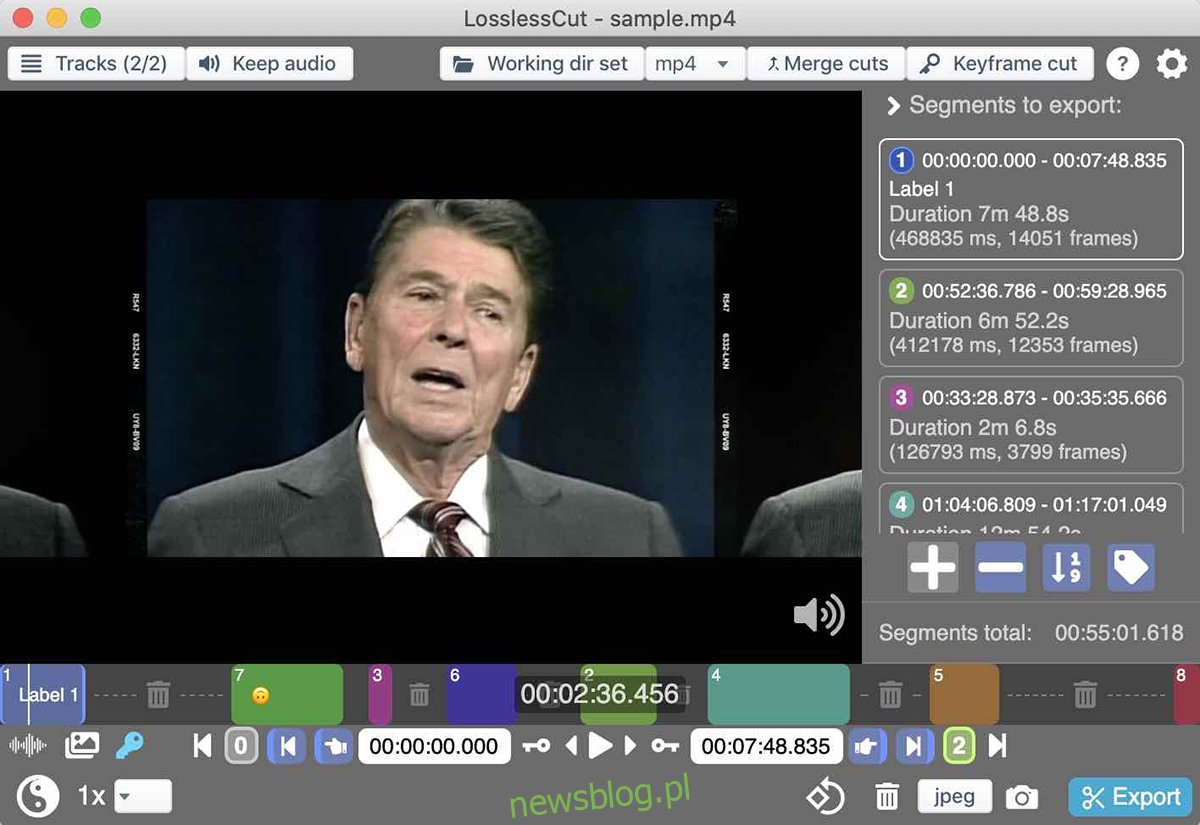
Aplikacja Lossless Cut jest dostępna dla użytkowników w sklepie Ubuntu Snap Store. Aby to skonfigurować, zacznij od zainstalowania środowiska wykonawczego pakietu Snap na swoim komputerze. Do zainstalowania Snaps wymagane jest środowisko wykonawcze pakietu Snap.
Uwaga: jeśli używasz Ubuntu, nie musisz konfigurować środowiska wykonawczego Snap, ponieważ jest ono skonfigurowane na twoim komputerze po wyjęciu z pudełka.
Konfiguracja środowiska wykonawczego pakietu Snap jest łatwa. Aby to zrobić, uruchom okno terminala, naciskając Ctrl + Alt + T, lub wyszukaj „Terminal” w menu aplikacji i uruchom go. Zainstaluj pakiet „snapd”, gdy terminal jest otwarty i włącz usługę „snapd.socket”.
Potrzebujesz pomocy w uruchomieniu środowiska wykonawczego pakietu Snap na komputerze z systemem Linux? Postępuj zgodnie z naszym przewodnikiem na ten temat. Gdy środowisko wykonawcze pakietu Snap jest gotowe do użycia, zainstaluj aplikację Lossless Cut za pomocą instalacji przystawki.
sudo snap install losslesscut
Instrukcja instalacji Flatpak
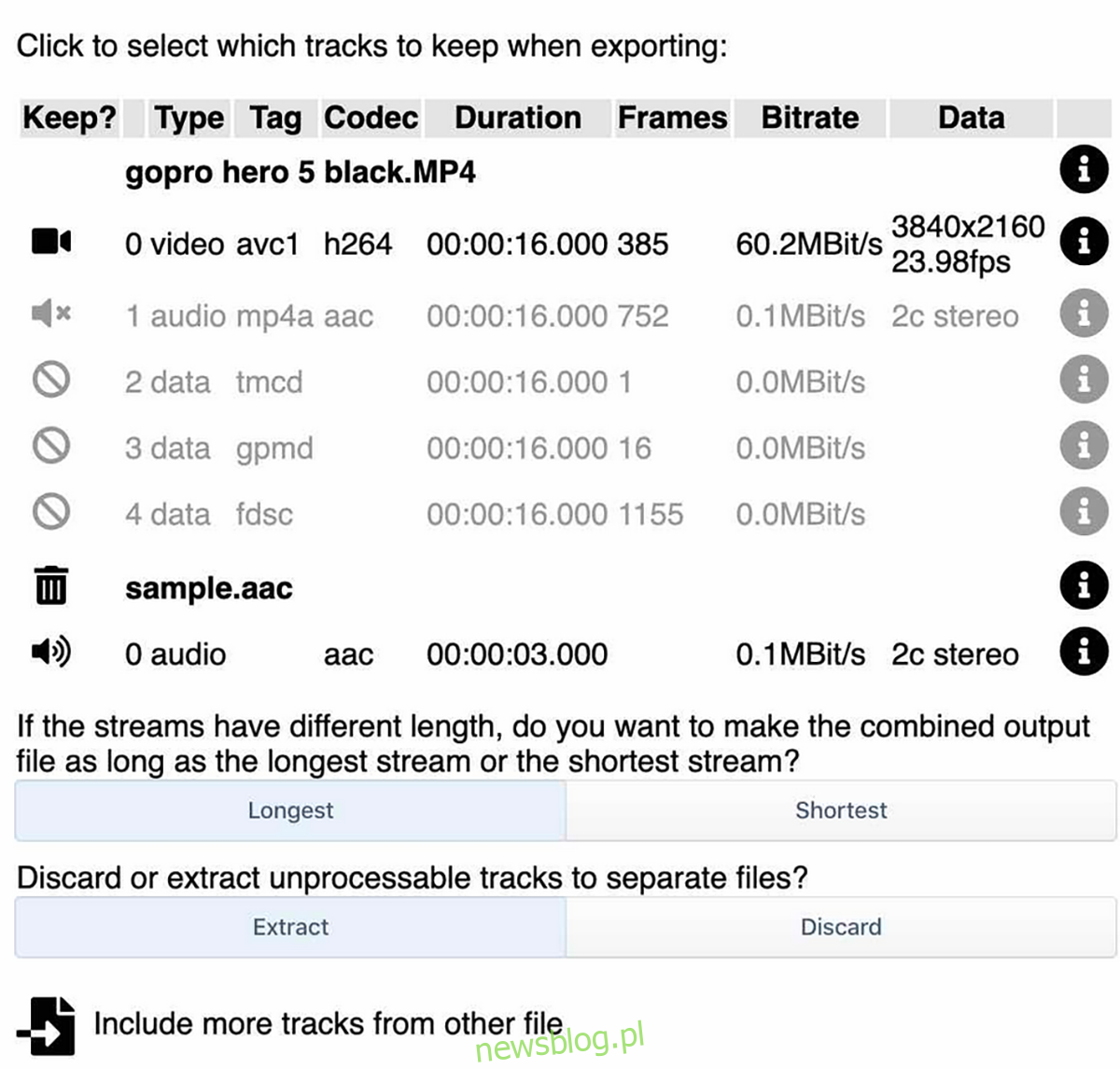
Aplikacja Lossless Cut jest dostępna w sklepie z aplikacjami Flathub jako Flatpak. Jeśli chcesz zainstalować oprogramowanie na swoim komputerze, zacznij od włączenia środowiska wykonawczego Flatpak na swoim komputerze.
Aby skonfigurować środowisko wykonawcze Flatpak w systemie Linux, zainstaluj pakiet „flatpak” na swoim komputerze. Jeśli masz problemy z konfiguracją środowiska wykonawczego Flatpak na swoim komputerze, postępuj zgodnie z naszym przewodnikiem konfiguracji na ten temat.
Po skonfigurowaniu środowiska wykonawczego Flatpak na komputerze nadszedł czas, aby skonfigurować sklep z aplikacjami Flathub. Ten sklep z aplikacjami umożliwi zainstalowanie Lossless Cut. Aby włączyć repozytorium Flathub, wprowadź polecenie zdalnego dodawania.
flatpak remote-add --if-not-exists flathub https://flathub.org/repo/flathub.flatpakrepo
Po dodaniu repozytorium Flathub do Flatpak można rozpocząć instalację Lossless Cut. Korzystając z polecenia instalacji flatpak, skonfiguruj aplikację.
flatpak install flathub no.mifi.losslesscut
Instrukcje instalacji Arch Linux
Jeśli używasz Arch Linux, będziesz mógł zainstalować Lossless Cut za pośrednictwem Arch Linux User Repository. Aby zainstalować aplikację z AUR, musisz zainstalować aplikację pomocniczą Trizen AUR.
Trizen również znajduje się w AUR, ale jest dość łatwy do zainstalowania, ponieważ nie ma żadnych podpakietów do skonfigurowania. Aby to skonfigurować, wprowadź poniższe polecenia w oknie terminala.
sudo pacman -S git base-devel git clone https://aur.archlinux.org/trizen.git cd trizen/ makepkg -sri
Po skonfigurowaniu pomocnika Trizen AUR będziesz mógł zainstalować aplikację Lossless Cut za pomocą polecenia trizen -S.
trizen -S losslesscut-bin
Fedora/OpenSUSE
Zarówno Fedora, jak i OpenSUSE Linux nie mają plików pakietów RPM dostępnych do zainstalowania Lossless Cut. Jeśli korzystasz z tych systemów operacyjnych i chcesz zainstalować aplikację, postępuj zgodnie z instrukcjami Flatpak, Snap lub AppImage, aby działała na komputerze z systemem Linux.